Consejos populares para descargar videos
- Conversor de listas de reproducción de YouTube a MP4
- Fácil y rápido: descargar toda la lista de reproducción de YouTube de una vez
- Aplicación para Android y PC para descargar listas de reproducción de YouTube
- Cómo descargar una lista de reproducción de YouTube en Android en detalle
- Cómo descargar una lista de reproducción de YouTube en la PC
Respuesta rápida:
Puedes descargar listas de reproducción de YouTube a tu computadora portátil fácilmente utilizando SurFast Video Downloader o YouTubePlaylist.cc.
Descargar listas de reproducción de YouTube suele ser más fácil en una computadora en comparación con un dispositivo móvil, principalmente debido a la disponibilidad de herramientas más funcionales. Si estás buscando guardar listas de reproducción de YouTube para verlas sin conexión pero no estás seguro de qué herramienta usar, puedes consultar esta guía.
Te proporcionará instrucciones paso a paso sobre cómo descargar una lista de reproducción de YouTube en una computadora portátil con Windows 10, Windows 11 u otros sistemas operativos compatibles, con el objetivo de ayudarte a obtener tus videos o audio deseados sin ningún problema.
Tabla de contenidos
Cómo descargar una lista de reproducción de YouTube en una computadora portátil con Windows 11 & 11
Independientemente de la versión de Windows que estés utilizando, ya sea la última Windows 11 o una versión anterior como Windows 7, puedes utilizar el descargador de videos rápido para PC, SurFast Video Downloader, para descargar con éxito una lista de reproducción de YouTube en tu portátil o PC.
Este descargador de listas de reproducción de YouTube para PC ofrece la capacidad de descargar listas de reproducción de YouTube en formatos como MP4, MP3, WebM, WAV y más. También brinda la flexibilidad de personalizar la calidad del video o audio según tus preferencias, asegurando que obtengas tus archivos de video o audio favoritos en el formato deseado.
Ya sea que desees descargar una lista de reproducción completa de YouTube a MP3 o convertir todos los videos de una lista de reproducción de YouTube a MP4, SurFast Video Downloader es una excelente herramienta para considerar. No dudes en probarlo y explorar sus capacidades.
Para descargar una lista de reproducción de YouTube en una computadora portátil con Windows 11:
Paso 1. Copia el enlace de la lista de reproducción de YouTube y luego pégalo en SurFast Video Downloader.

Paso 2. Espera a que el programa analice la URL. Luego configura la configuración de salida y haz clic en Descargar.

Paso 3. Espera a que SurFast Video Downloader descargue la lista de reproducción de YouTube, luego ve a la carpeta seleccionada para verificar los elementos.

Como puedes ver, puedes descargar una lista de reproducción de YouTube de una vez. También puedes descargar varios videos de YouTube en masa copiando todos los enlaces en esta herramienta.
Cómo descargar una lista de reproducción de YouTube en una computadora portátil de forma gratuita
Descargar listas de reproducción de YouTube suele ser una función de pago para la mayoría de los descargadores de listas de reproducción de YouTube. Como resultado, puede ser difícil encontrar una herramienta completamente gratuita que te permita descargar listas de reproducción de YouTube en una computadora portátil sin ningún costo.
Sin embargo, puedes optar por un descargador de videos de YouTube que ofrezca más cuotas gratuitas, como YouTubePlaylist.cc. Este sitio web ayuda a descargar listas de reproducción de YouTube en línea. Es importante destacar que la versión gratuita te permite descargar hasta 15 videos al día. Si la cantidad de videos que deseas descargar no excede este límite, puedes descargar con éxito una lista de reproducción de YouTube en tu computadora portátil de forma gratuita utilizando esta herramienta.
Paso 1. Visita YouTubePlaylist.cc e inicia sesión.
Paso 2. Pegue el enlace de la lista de reproducción de YouTube y espere a que el sitio cargue los elementos.
Paso 3. Configura las opciones de salida.
Paso 4. Selecciona los elementos que deseas descargar y haz clic en Descargar todo.
Paso 5. Haz clic en Descargar ZIP y espera a que finalice el proceso de descarga.
Paso 6. Ve a la carpeta de Descargas en tu computadora y descomprime el archivo para revisar los videos.
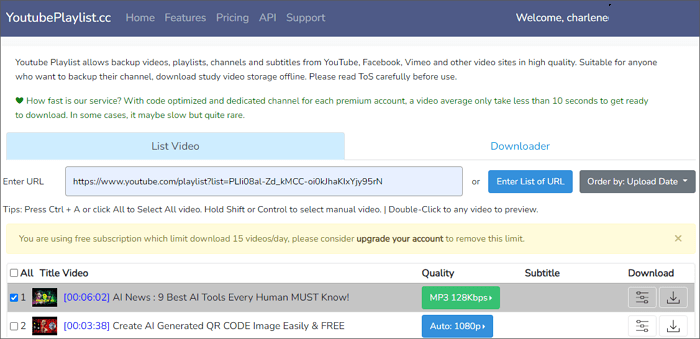
Conclusión
Ahora que sabes cómo descargar videos de YouTube en una laptop con Windows 10 y más, ya sea a través de una solución de pago o un método gratuito, es hora de especificar tus necesidades y elegir una solución preferida para aplicar. Esperamos que puedas obtener con éxito los videos o archivos de audio deseados.
Sobre el autor
Artículos relacionados
-
Conversor de listas de reproducción de YouTube a MP4
Obtén el verdadero descargador de listas de reproducción de YouTube: SurFast Video Downloader para convertir listas de reproducción de YouTube a MP4 en tu PC o Mac con facilidad.
Myra Xian Actualizado el -
Cómo descargar una lista de reproducción de YouTube en la PC
Aquí obtendrás tres formas de descargar la lista de reproducción de YouTube en tu PC, lo que te ayudará a descargar la lista de reproducción de YouTube de forma gratuita, en línea o en masa.
Myra Xian Actualizado el -
Convertir lista de reproducción de YouTube a MP3 [Fácil y Rápido]
Consulta el convertidor de lista de reproducción de YouTube a MP3 en este blog para convertir videos de tu lista de reproducción favorita de YouTube a MP3 en varios clics.
Charlene Chen Actualizado el

